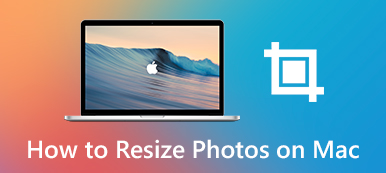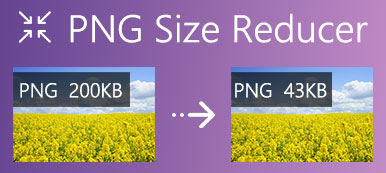使用權利 照片縮放器 因為是在社交媒體、演示文稿等上正確顯示您的圖像的關鍵。 它可以幫助您為各種目的獲得最合適的尺寸和質量。 更重要的是,它還提高了社交頁面或網頁的加載速度。 然而,要找到合適的圖片縮放工具並不容易,因為那裡有太多。 本文將與您分享一個頂級列表以及您應該了解的詳細信息。
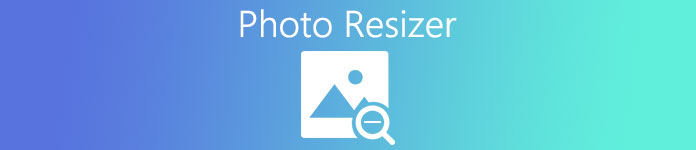
第 1 部分:在線前 5 名照片調整器
前 1:Apeaksoft 免費圖像壓縮器
正如名字所說, Apeaksoft 免費圖像壓縮器 是一個免費的圖像調整器。 它使您可以免費在線減少圖像文件的大小。 這使它成為初學者和普通人的絕佳選擇。
- 優點
- 完全免費。
- 在線批量調整照片大小。
- 支持 JPEG、PNG、SVG 和 GIF。
- 不會給圖片添加水印。
- 缺點
- 它需要互聯網連接。
如何免費在線調整照片大小
步驟1當您需要在線調整照片大小時,請訪問 https://www.apeaksoft.com/free-online-image-compressor/ 在瀏覽器中。

步驟2點擊 添加圖像到壓縮 按鈕並從硬盤上傳目標照片。 或者,將大圖像拖放到網頁中。

步驟3只要圖片上傳,免費的照片縮放器會立即壓縮文件大小。 完成後,您可以單擊 下載 按鈕以獲取較小的圖像。
注意: 根據我們的研究,它能夠將 MB 照片大小調整為 KB。
前 2 名:Resizing.app
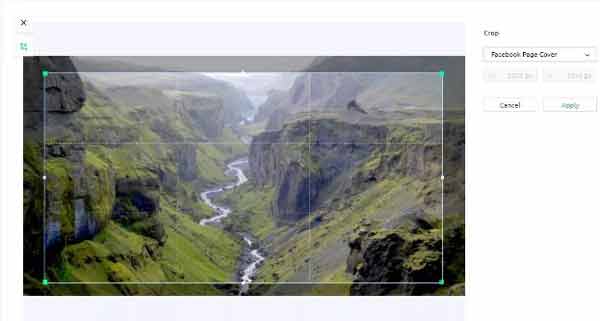
調整大小應用程序是一種在線調整照片大小的簡單方法。 將圖像上傳到平台後,您可以按寬度、高度、百分比等調整尺寸。 此外,它允許您在調整大小時轉換照片格式。
- 優點
- 免費在線調整照片尺寸。
- 沒有付款、註冊或其他限制。
- 轉換照片格式。
- 提供 Google Chrome 的擴展程序。
- 缺點
- 這個簡單的圖像調整器沒有額外的功能。
- 它僅提供英語和西班牙語版本。
- 它每次可以處理一張圖像。
前 3 名:社交圖像調整工具
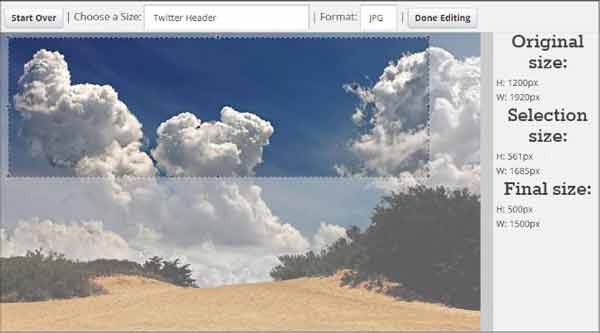
與其他圖片調整器不同,Social Image Resizer Tool 允許您從計算機或地址 URL 上傳照片。 此外,它還可以根據流行的社交媒體平台更改照片的縱橫比和尺寸。
- 優點
- 為社交媒體提供模板大小。
- 免費在線裁剪照片。
- 支持多種輸出格式。
- 實時監控照片。
- 缺點
- 此照片調整器無法準確調整照片大小。
- 調整大照片的大小很慢並且需要時間。
前 4 名:立即調整大小
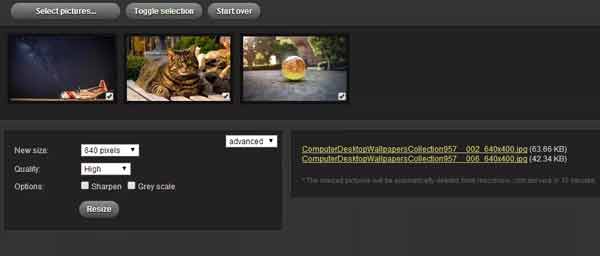
- 優點
- 包括基本和高級設置。
- 將圖像精確調整到特定大小。
- 調整大小時銳化照片。
- 直接將調整後的圖像分享到社交媒體。
- 在 15 分鐘內刪除圖像。
- 缺點
- 這不是保持縱橫比的方法。
- 它無法轉換圖像格式。
前 5 名:Shopify Image Resizer
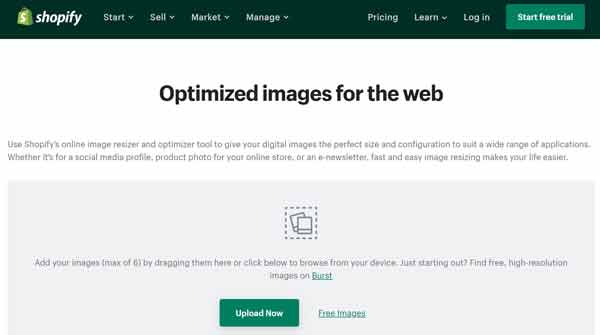
作為一個簡單的圖像調整器,Shopify Image Resizer 允許您打開圖片並更改您希望新圖片的尺寸。 您可以按百分比縮小圖像大小。 調整大小後,您可以直接下載圖像。
- 優點
- 易於使用且沒有自定義選項。
- 按百分比在線調整圖像大小。
- 按尺寸更改圖像大小。
- 調整大小時保持圖像質量。
- 缺點
- 沒有獎勵功能或高級選項。
- 它缺乏功能,如照片轉換。
第 2 部分:前 5 名照片調整器軟件
熱門1:GIMP
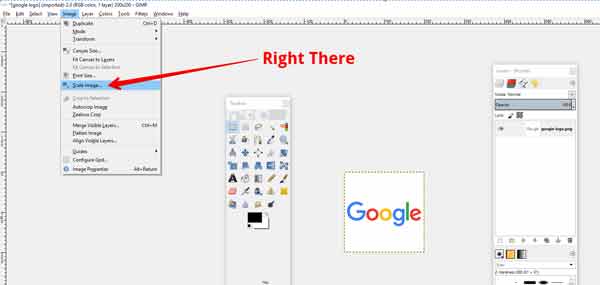
GIMP 是攝影界最著名的開源照片編輯器之一。 雖然它是免費軟件,但許多專業人士使用它來修飾照片。 有各種各樣的專業功能。 與 Photoshop 類似,這個免費的照片調整器在圖層上顯示圖像。
- 優點
- 開源代碼,免費使用。
- 按寬度或高度準確調整照片大小。
- 支持多種照片格式。
- 可使用免費和付費插件進行擴展。
- 缺點
- 它不能批量處理圖像。
- 界面看起來凌亂而過時。
前三名:Photoshop

Adobe Photoshop 是行業標準 照片壓縮、編輯、設計和插圖。 它包括幾乎所有的照片編輯功能和定期更新。 您可以在專業的照片調整器中打開圖片並輕鬆更改圖像或畫布大小。
- 優點
- 調整照片大小或裁剪不需要的區域。
- 自定義畫筆以滿足特定需求。
- 與其他 Adobe 產品集成。
- 提供高級圖像編輯功能。
- 缺點
- 這個照片調整器是廣泛的,只能訪問訂閱。
- 學習曲線對初學者不友好。
熱門3:PhotoScape
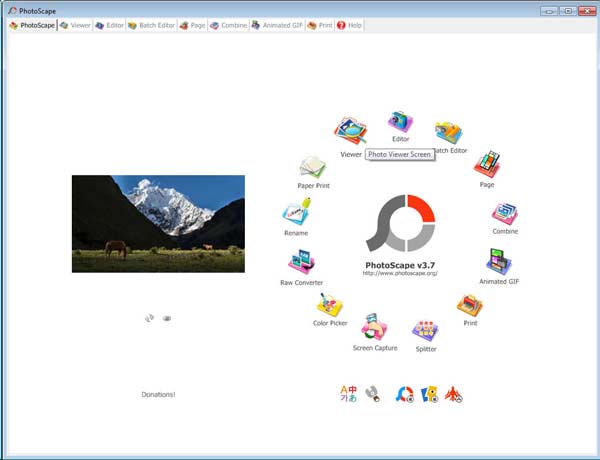
PhotoScape 是一款出色的照片縮放軟件。 它包括用於編輯、修飾和處理圖像的非常有用的功能。 由於入門級設計,它是初學者的不錯選擇。 更重要的是,它有能力交付高質量的工作。
- 優點
- 輕巧,在電腦上運行流暢。
- 支持多種格式,包括 GIF。
- 一次批量調整照片大小。
- 轉換 RAW 文件以進行進一步編輯。
- 缺點
- 人臉研究功能需要改進。
- 界面不現代。
- 設置有點複雜。
前三名:MS Paint
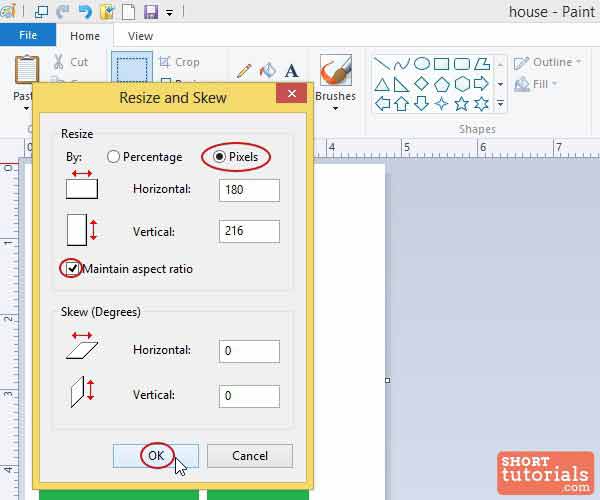
MS Paint 是 PC 上的內置圖像調整器。 它使用起來非常簡單,並提供基本的圖形編輯功能,包括調整圖像大小。 它有不同的風格,但所有版本的 Windows 都免費提供。 如果您不喜歡安裝額外的軟件,這是調整圖像大小的最佳選擇。
- 優點
- 在 PC 上免費調整圖像大小。
- 無需安裝或註冊。
- 裁剪圖像並刪除不需要的區域。
- 輕量級和快速潤飾照片。
- 缺點
- 這個圖像調整器只有基本的編輯能力。
- 它不支持批量調整大小。
熱門5:預覽
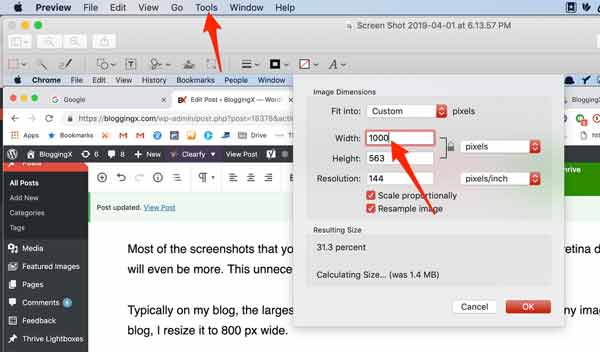
預覽是 Mac 上畫圖的對應物。 它使 Apple 客戶無需安裝任何軟件即可在 Mac 上編輯和調整照片大小。 如果不重置,它是 Mac 上的默認照片調整器和編輯器。 這意味著您可以通過雙擊直接打開照片。
- 優點
- 在 Mac 中構建並免費使用。
- 調整照片尺寸和縱橫比。
- 盡可能保持照片質量。
- 將圖片轉換為其他格式。
- 缺點
- 它每次只能調整圖片大小。
- 這個照片調整器對於高級用戶來說太簡單了。
第 3 部分:前 5 名照片調整器應用程序
熱門1:PicsArt
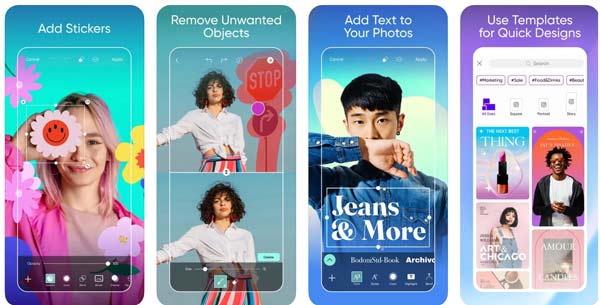
PicsArt 不僅是一個照片縮放應用程序,還是一個擁有全球超過 100 億創作者的攝影社區。 這意味著您可以向專業人士學習並與他們交流。 它可以從 App Store 和 Play Store 免費下載。
- 優點
- 在移動設備上調整照片大小。
- 包括各種照片編輯工具。
- 提供預設、過濾器和模板。
- 擦除並替換背景。
- 缺點
- 高級功能需要訂閱。
- 它僅適用於最新的操作系統。
前 2 名:Snapspeed
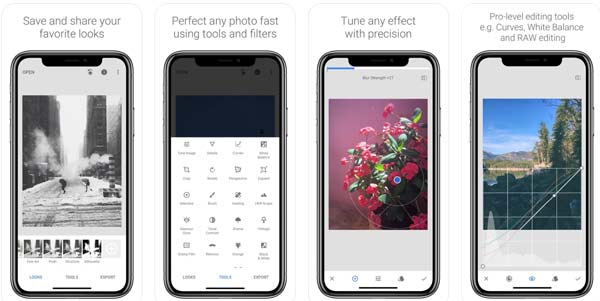
作為一款完整且專業的照片縮放應用程序,Snapspeed 在 Android 用戶中很受歡迎,部分原因是它是由 Google 開發的。 當然,它現在可用於 iPhone 和 iPad。 它允許您打開幾乎所有照片格式並輕鬆編輯。
- 優點
- 將圖像裁剪為標准或自定義尺寸。
- 編輯時修復圖像,如白平衡。
- 編輯圖像上的特定區域。
- 增大或減小圖像的大小。
- 缺點
- 它需要 iOS 12.4 或更高版本。
- 輸出圖像後,將無法更改編輯。
Top 3:Cram – 減少圖片
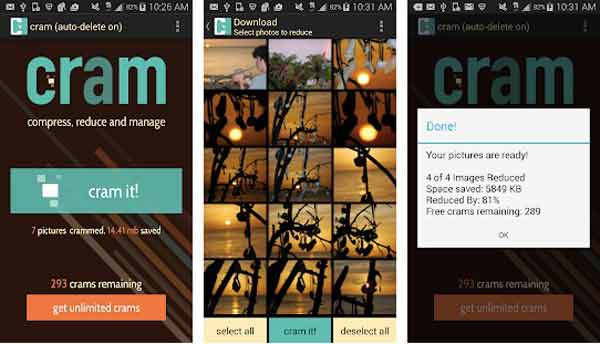
如果您只想調整照片大小並縮小文件大小,Cram 可以滿足您的需求。 它能夠在不改變尺寸、分辨率或質量的情況下將移動設備上的圖片縮小 60% 或更多。 這是在特定空間存儲更多圖像的好方法。
- 優點
- 拍照留待以後調整大小。
- 拍攝後自動縮小照片尺寸。
- 加密照片以保護隱私。
- 將調整大小的照片存儲到雲服務器。
- 缺點
- 免費版只允許您編輯 300 張照片。
- 僅提供英文版本。
前 4 名:解壓
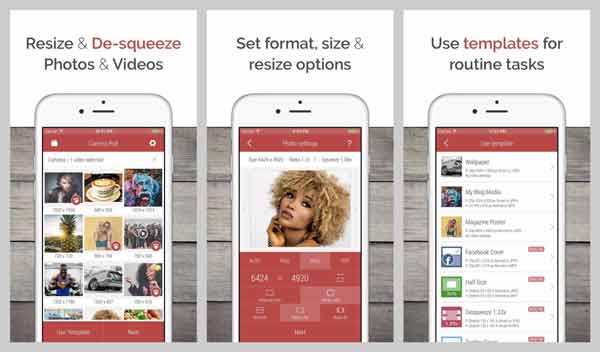
Desqueeze 是一個圖像調整器應用程序,可將您的照片和視頻更改為任何尺寸和大小。 對於像 Instagrammer 這樣的社交媒體用戶來說,它是必不可少的工具。 它還使您能夠在 iPhone 和 iPad 上重新格式化圖像。
- 優點
- 使用預設或手動調整照片和視頻的大小。
- 包括三種調整照片大小的方法。
- 輕鬆批量處理多個圖像。
- 將照片重新格式化為 PNG、JPG 或 TIFF。
- 缺點
- 只有專業版允許您調整縱橫比。
- 應用程序中的某些功能需要購買。
前 5 名:iOS 照片
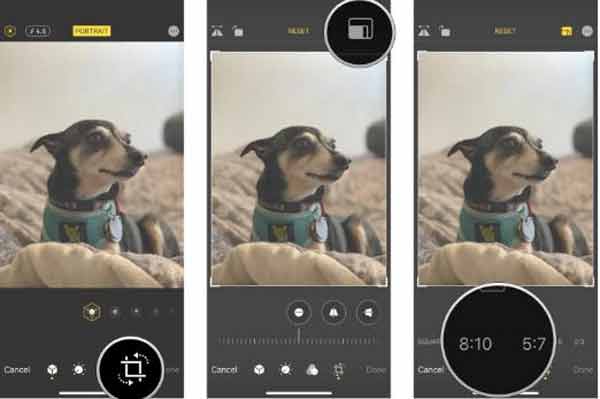
iPhone 和 iPad 上的內置照片應用程序是調整照片大小的最簡單方法。 它是免費使用的,不需要額外安裝。 它可讓您輕鬆裁剪照片或更改 iOS 設備上的縱橫比。
- 優點
- 輕鬆調整 iPhone 上的照片大小。
- 使用預設更改圖像的縱橫比。
- 不會損害照片質量。
- 直接將照片分享到社交媒體。
- 缺點
- 它僅包括有限的照片編輯功能。
- 它不適用於Android。
相關新聞:如何修復iPhone照片無法顯示在iPhoto / Mac上的照片中
第 4 部分:有關 Photo Resizer 的常見問題解答
使用哪種工具放大或縮小圖像?
有幾種照片調整器應用程序可以放大圖像,例如 MS Paint。 它允許您根據需要設置任何圖像大小。
我可以在不損失質量的情況下縮小圖片嗎?
在縮小圖片尺寸時,您使用的工具決定了輸出質量。 您可以閱讀我們的頂級列表並找到豐富的選擇。
如何在沒有 Photoshop 的情況下裁剪圖像?
除了 Photoshop 之外,還有許多照片編輯器應用程序能夠裁剪圖像,例如 GIMP 等。 您可以找到合適的照片編輯器並更改刪除不需要的區域。
結論
現在,您應該了解如何在桌面、在線和移動設備上調整圖片大小。 您可以仔細閱讀我們的評論並找到適合您設備的工具。 例如,Apeaksoft Free Image Compressor 不僅易於使用,而且能夠在線調整照片大小而不會降低質量。 更多問題? 請隨時在此帖子下方留言。



 iPhone數據恢復
iPhone數據恢復 iOS系統恢復
iOS系統恢復 iOS數據備份和還原
iOS數據備份和還原 iOS屏幕錄像機
iOS屏幕錄像機 MobieTrans
MobieTrans iPhone轉移
iPhone轉移 iPhone橡皮擦
iPhone橡皮擦 WhatsApp轉移
WhatsApp轉移 iOS解鎖
iOS解鎖 免費HEIC轉換器
免費HEIC轉換器 iPhone 位置轉換器
iPhone 位置轉換器 Android數據恢復
Android數據恢復 故障Android數據提取
故障Android數據提取 Android數據備份和還原
Android數據備份和還原 手機轉移
手機轉移 數據恢復
數據恢復 藍光播放器
藍光播放器 Mac Cleaner
Mac Cleaner DVD刻錄
DVD刻錄 PDF 轉換
PDF 轉換 Windows密碼重置
Windows密碼重置 手機投影
手機投影 視頻轉換器最終版
視頻轉換器最終版 視頻編輯
視頻編輯 屏幕錄像大師
屏幕錄像大師 PPT到視頻轉換器
PPT到視頻轉換器 幻燈片製作
幻燈片製作 免費視頻轉換器
免費視頻轉換器 免費屏幕錄像機
免費屏幕錄像機 免費HEIC轉換器
免費HEIC轉換器 免費視頻壓縮器
免費視頻壓縮器 免費的PDF壓縮器
免費的PDF壓縮器 免費音頻轉換器
免費音頻轉換器 免費錄音機
免費錄音機 免費視頻喬伊納
免費視頻喬伊納 免費圖像壓縮器
免費圖像壓縮器 免費背景橡皮擦
免費背景橡皮擦 免費圖像升頻器
免費圖像升頻器 免費水印去除劑
免費水印去除劑 iPhone屏幕鎖
iPhone屏幕鎖 拼圖立方體
拼圖立方體